Ermäßigungen öffnen/schließen
Diese Anleitung gilt für den Fall, dass Sie bereits eine dynamische Ermäßigung erstellt haben.
Navigieren Sie zu Preise/Verfügbarkeit ▶️Dyn. Erm. Termine festlegen ▶️ Ermäßigungen öffnen/schließen
Schritt 1: Wählen Sie Ihre Raten / Angebote aus
Wählen Sie die Pakete aus, denen bereits eine "dynamische Ermäßigung" zugewiesen ist. Um eine "dynamische Ermäßigung" zuzuweisen, lesen Sie bitte Schritt 3 auf dieser Seite.
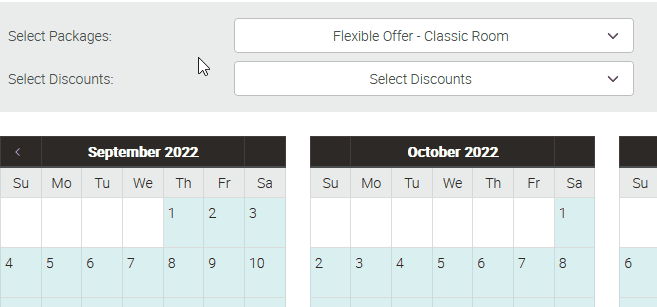
👍 Tipp #1: Sie können in der Suchleiste nach einer bestimmten Rate / Angebot suchen.
Nachdem Sie Ihre Angebote ausgewählt haben, klicken Sie auf "Änderungen übernehmen".
Schritt 2: Wählen Sie Ihre Ermäßigung
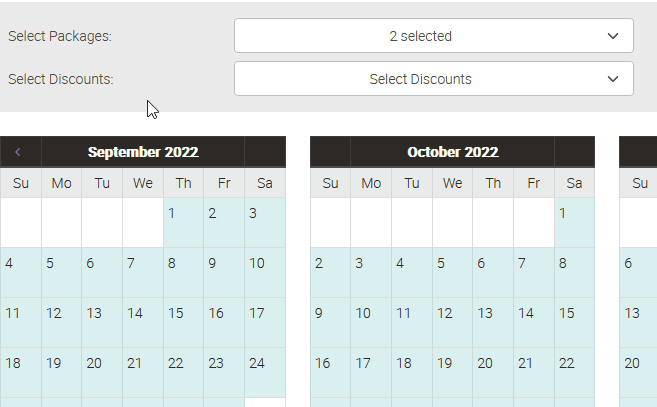
Wählen Sie die Ermäßigung aus, die Sie öffnen oder schließen möchten und klicken Sie auf "Änderungen übernehmen".
Schritt 3: Öffnen oder schließen Sie einen dynamic Discount
Es gibt mehrere Möglichkeiten, eine dynamische Ermäßigung zu öffnen oder zu schließen:
- Um eine Zimmerrate zu öffnen, klicken Sie auf einen roten Kreis (geschlossenes Zimmer) und ändern Sie ihn in einen grünen Kreis (offenes Zimmer).
- Um eine Zimmerrate zu schließen, klicken Sie auf einen grünen Kreis (offenes Zimmer) und ändern Sie ihn in einen roten Kreis (geschlossenes Zimmer).
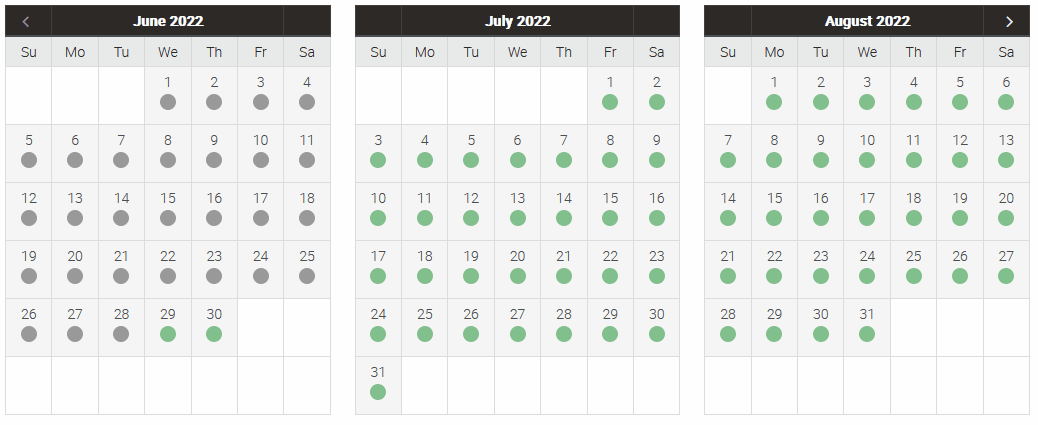
- Um mehrere Tage auf einmal zu öffnen oder zu schließen (bis zu maximal 3 Monaten), klicken Sie auf das erste Datum, halten Sie die Umschalttaste auf Ihrer Tastatur gedrückt und klicken Sie dann auf das letzte Datum dieses Zeitraums. Alle Daten dazwischen werden ausgewählt. (siehe Beispiel August oben)
Zum Schluss, klicken Sie auf 'Aktualisieren'.
Letztes Update: Juli 2022